Chào các bạn theo như một số bạn chưa biết cách cài đặt 1 chứng chỉ ssl lên trên Hosting Windows hôm nay mình sẽ hướng dẫn các bạn cài chứng chỉ ssl lên hosting windows plesk 17.x
Phần active key ssl mình đã làm ở phần trước nếu bạn nào chưa rõ có thể xem lại trên link sau
Hướng dẫn tạo CSR và kích hoạt SSL Comodo tại BKHOST bằng Email
Bước 1: Login vào tài khoản hosting Windows
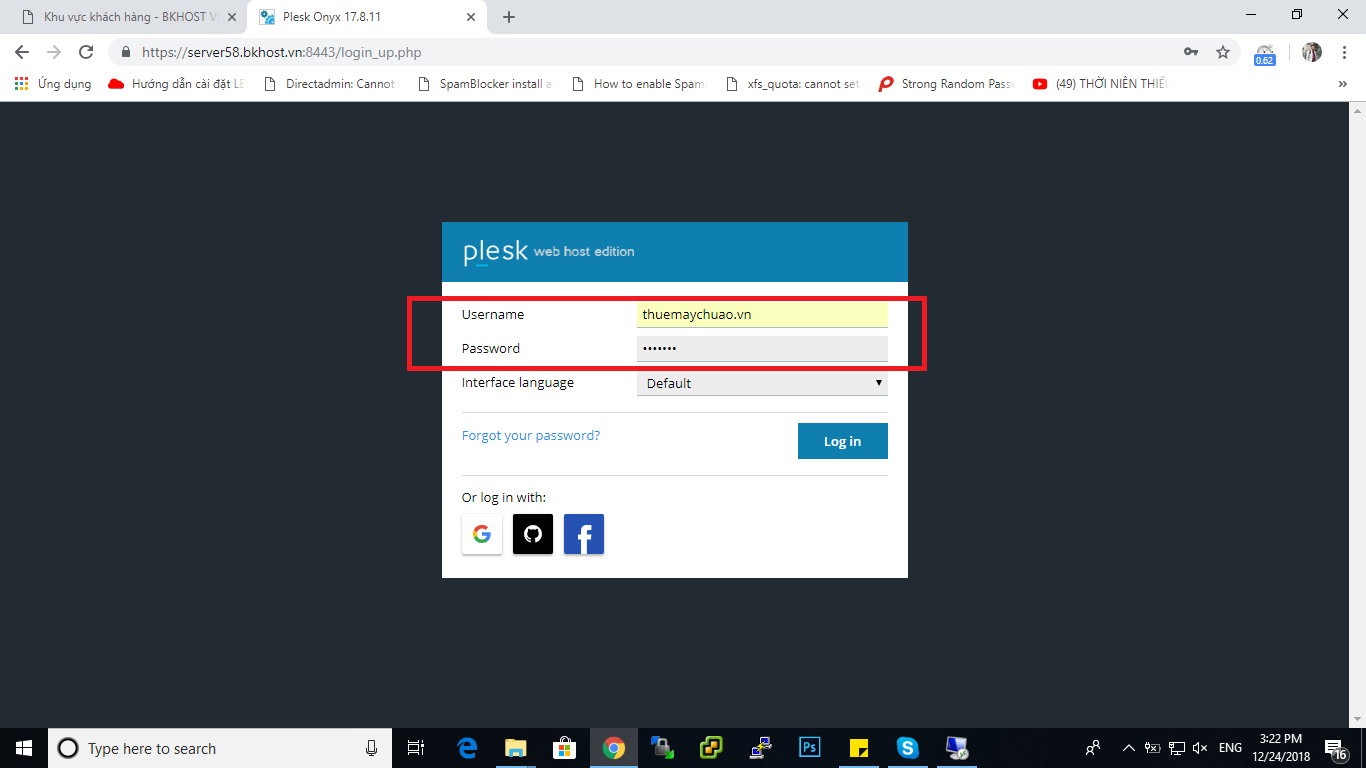
Lựa chọn phần SSL/TLS Certificates
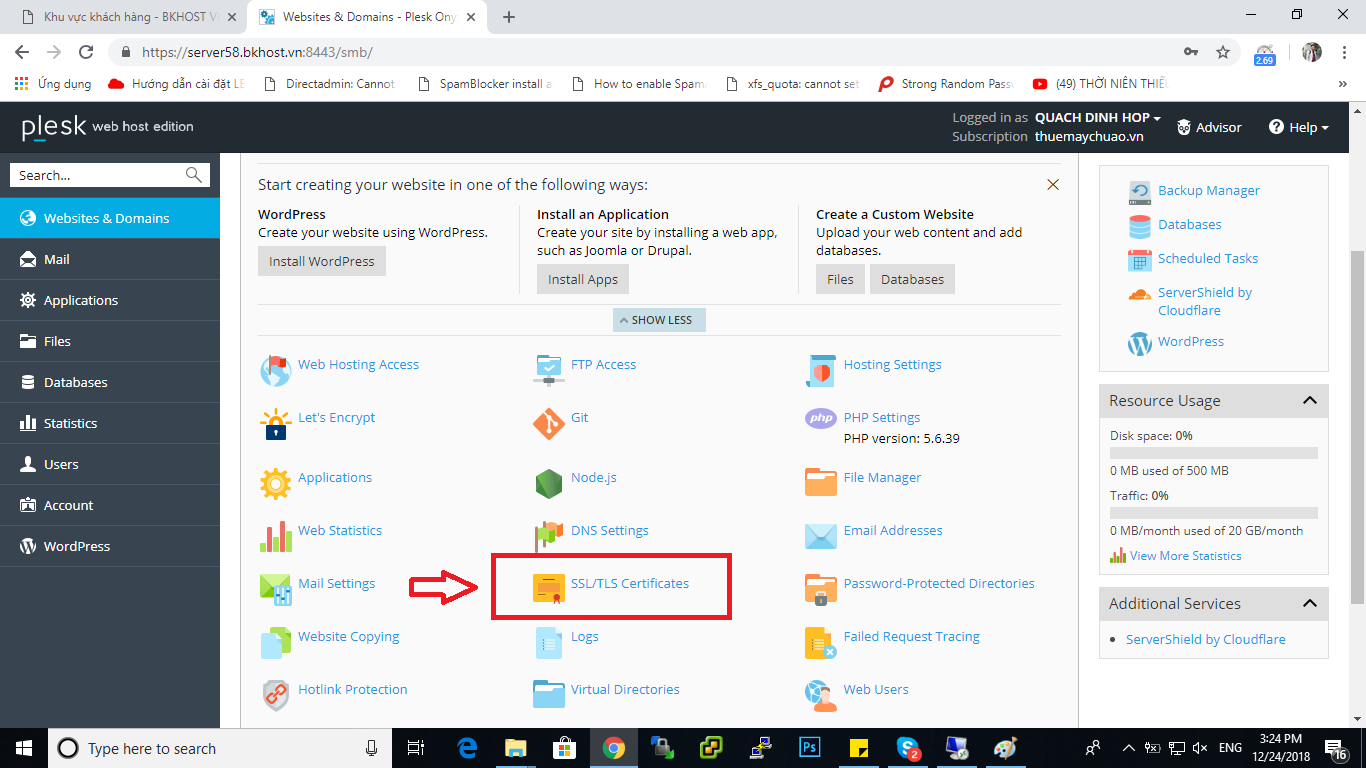
Add SSL Certificates
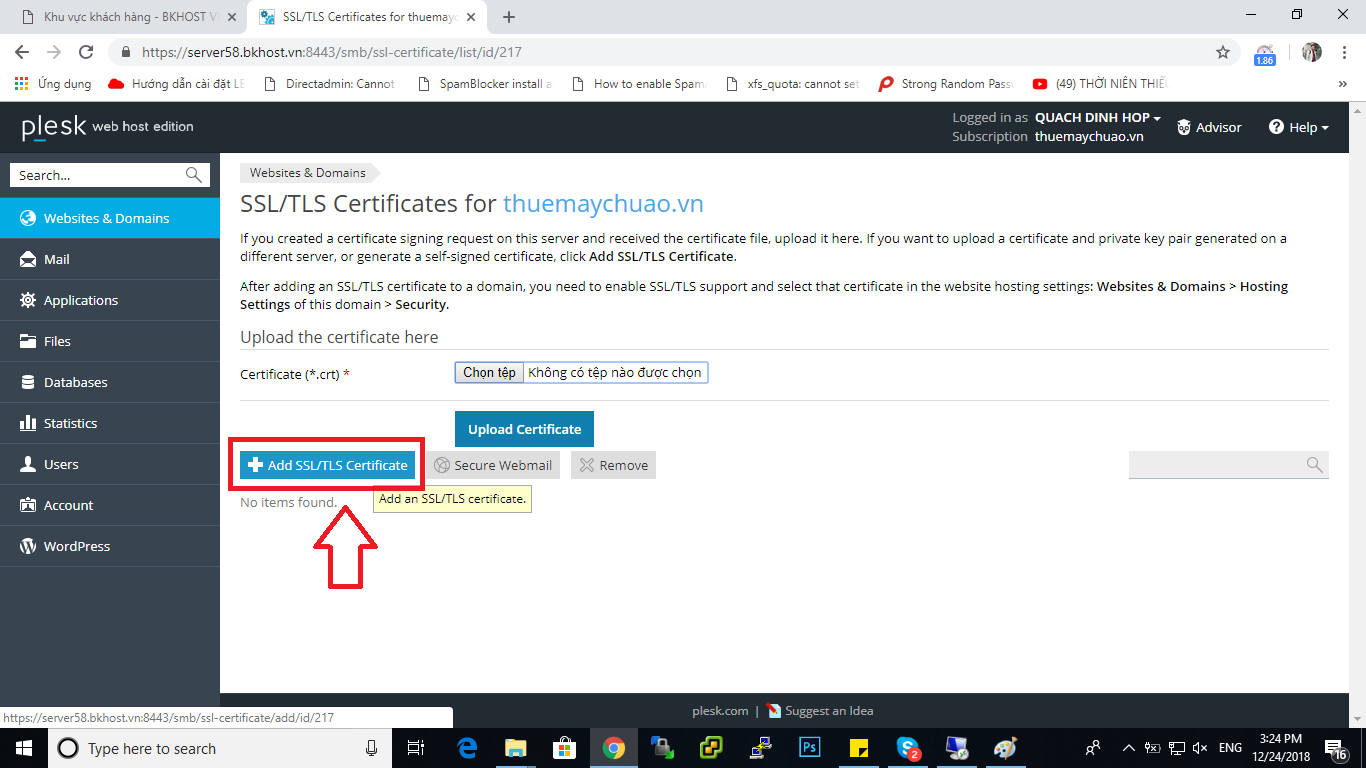
Bước 2 : Bạn copy toàn bộ 3 file mà hãng active cung cấp cho mình ở trên tài khoản manage.bkhost.vn
Bao gồm 3 file sau :
- Private key (*.key) *
- Certificate (*.crt) *
- CA certificate (*-ca.crt)
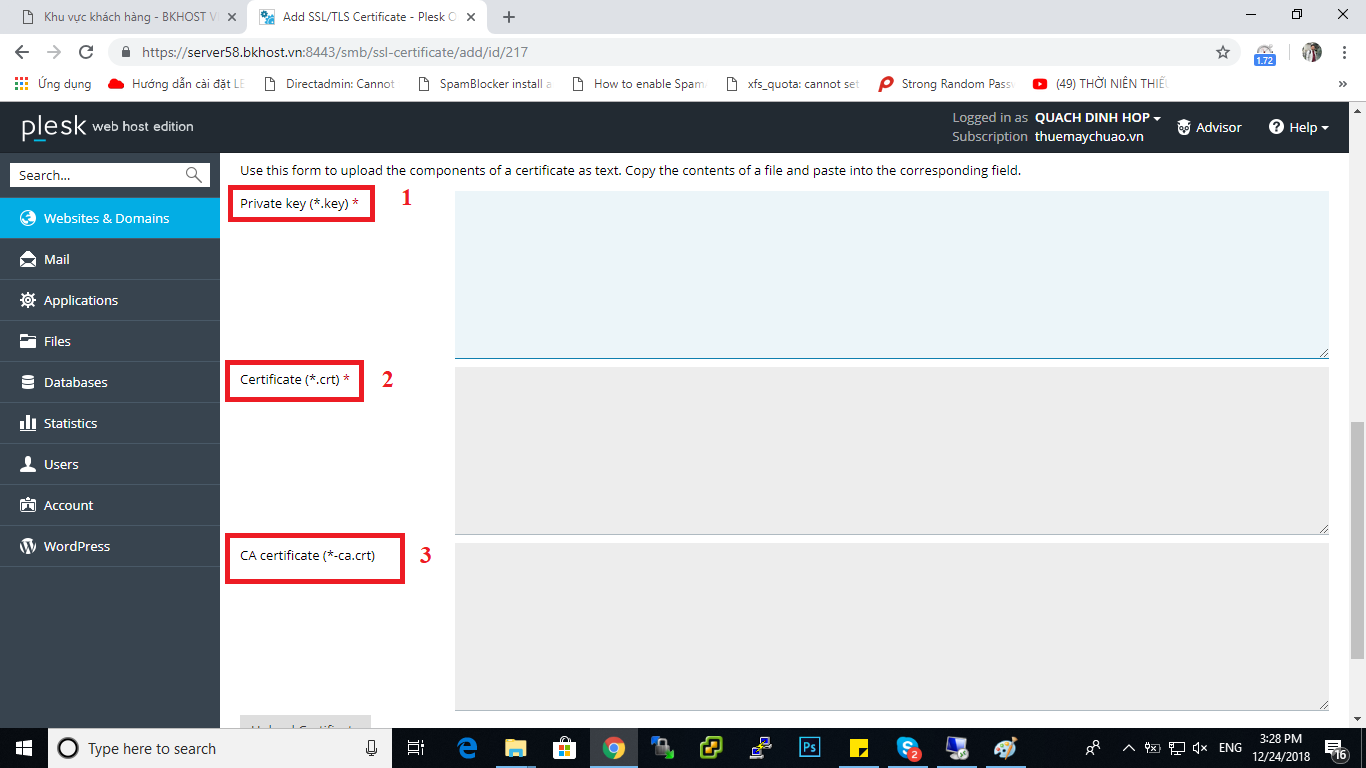
Trước khi copy 3 file này lên đầu tiên bạn phải đặt tên cho file key ssl của bạn

Sau khi đặt tên và copy xong 3 file key đó bạn chỉ cần ấn upload là 3 file key sẽ nhập lên windows hosting
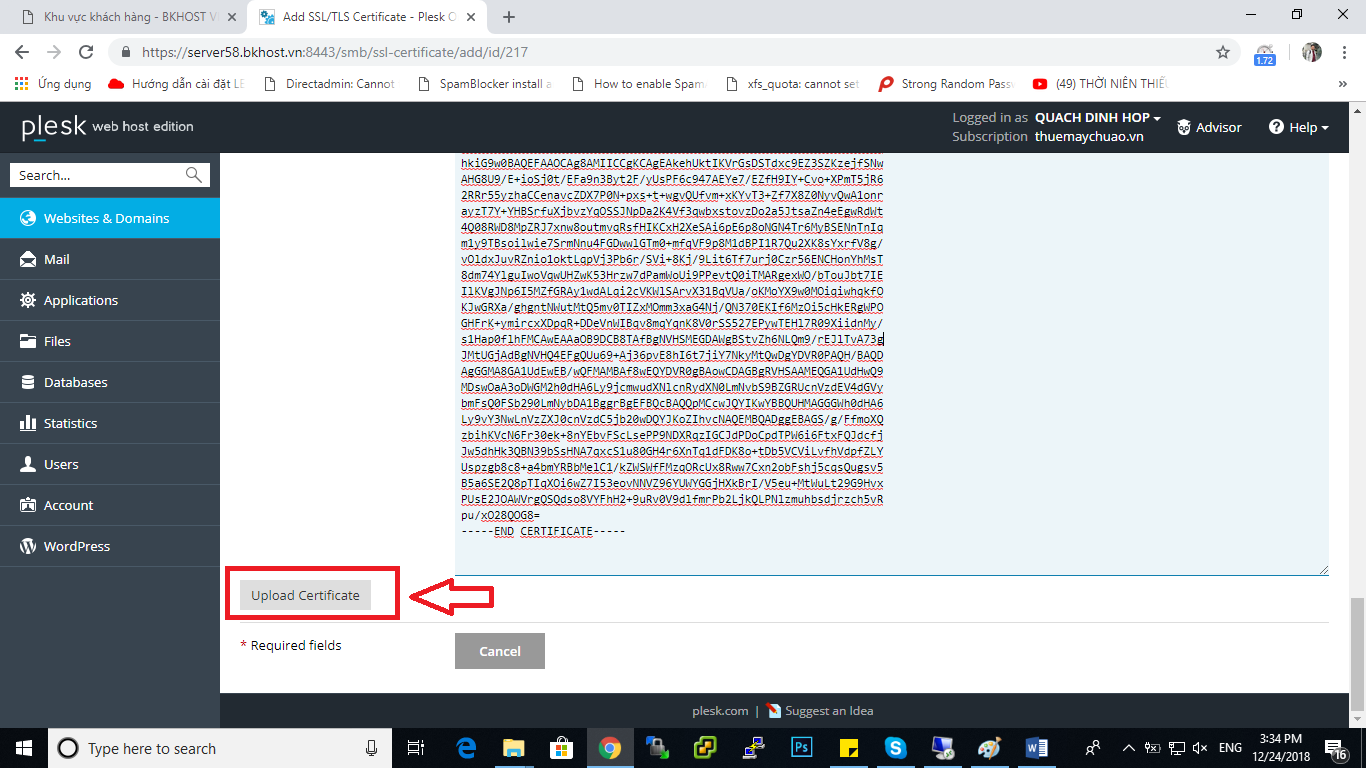
Bước 3 : Bạn chú ý khi upload xong bạn check thấy có 2 phần
1 : Chứng chỉ của bạn đã upload thành công
2 : Chứng chỉ này của bạn vẫn chưa được phép sử dụng
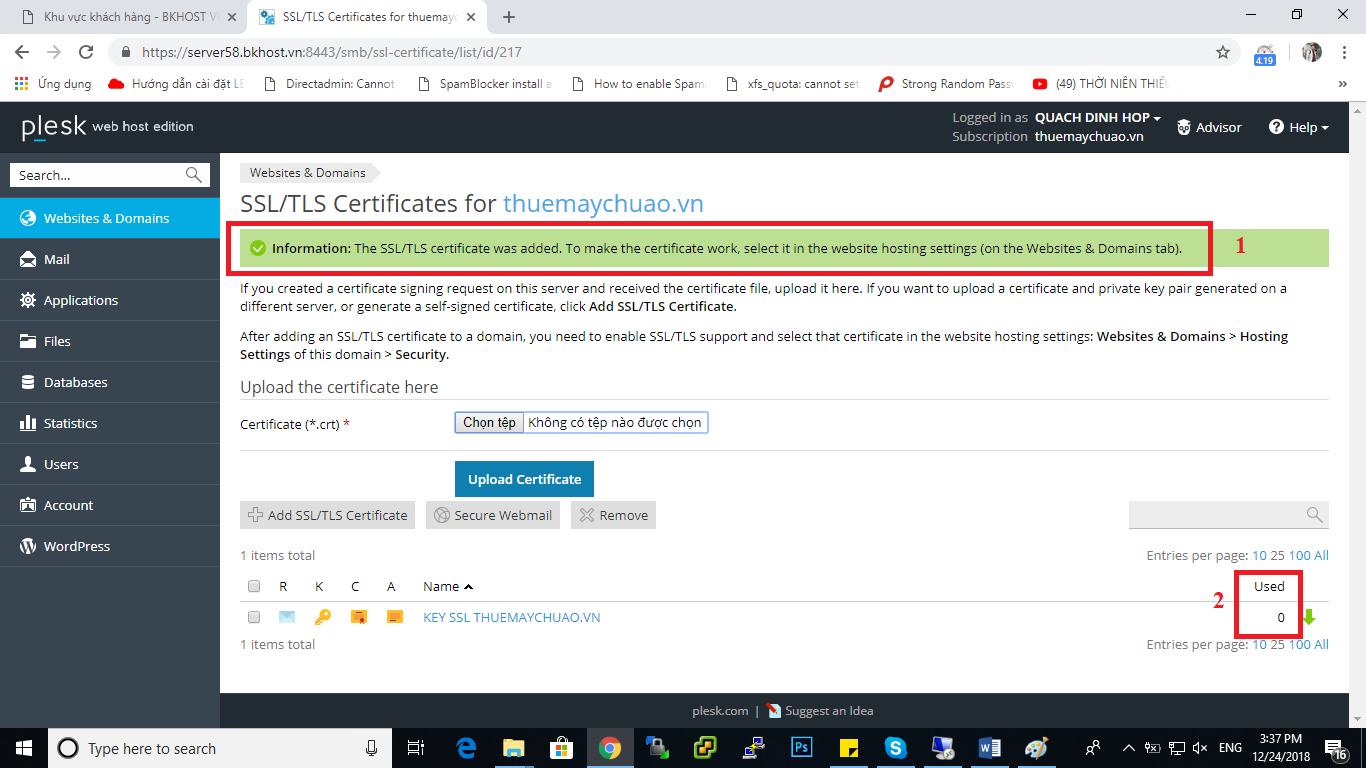
Vậy ta phải làm thêm 1 bước nữa để add key này vào domain thuemaychuao.vn
Truy cập vào mục Hosting Settings
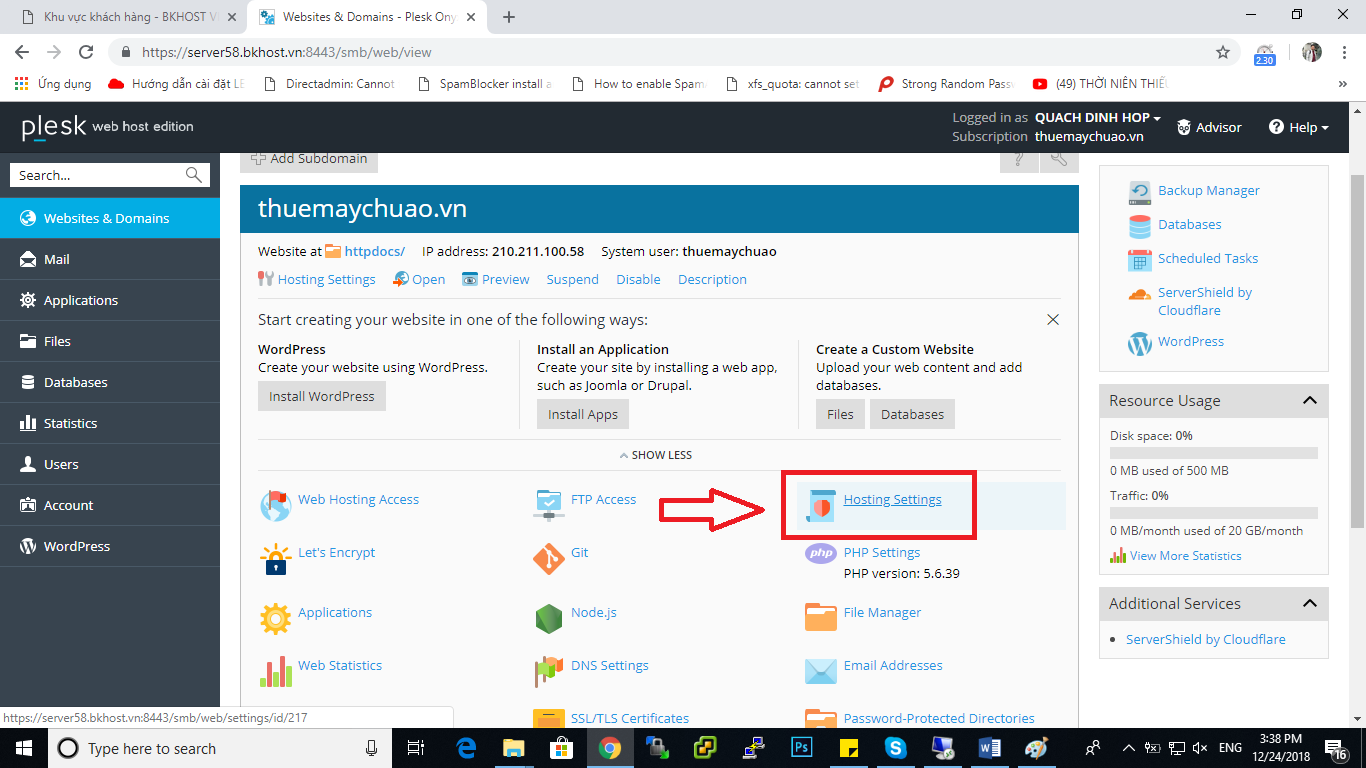
Tại mục
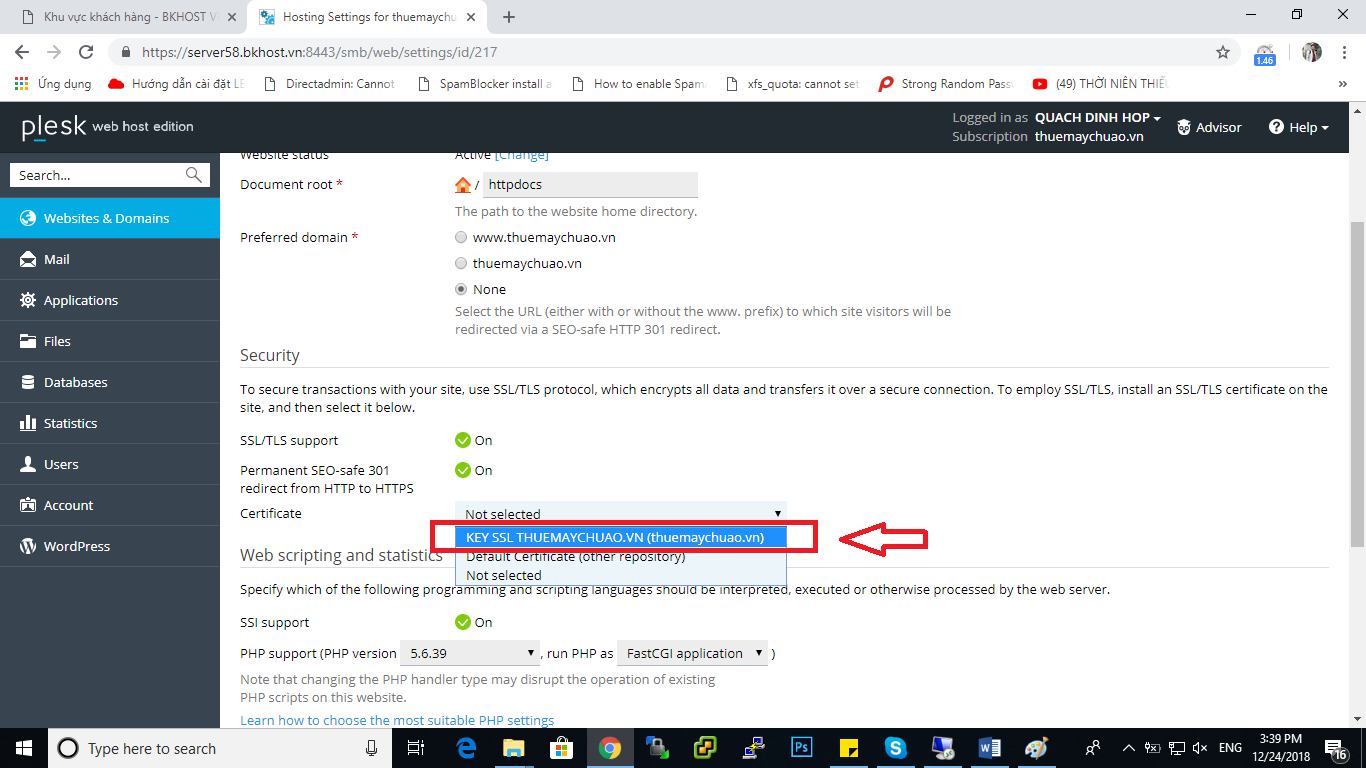
Sau khi save thành công bạn kiểm tra lại hosting mục SSL/TLS Certificates đã được sử dụng như sau
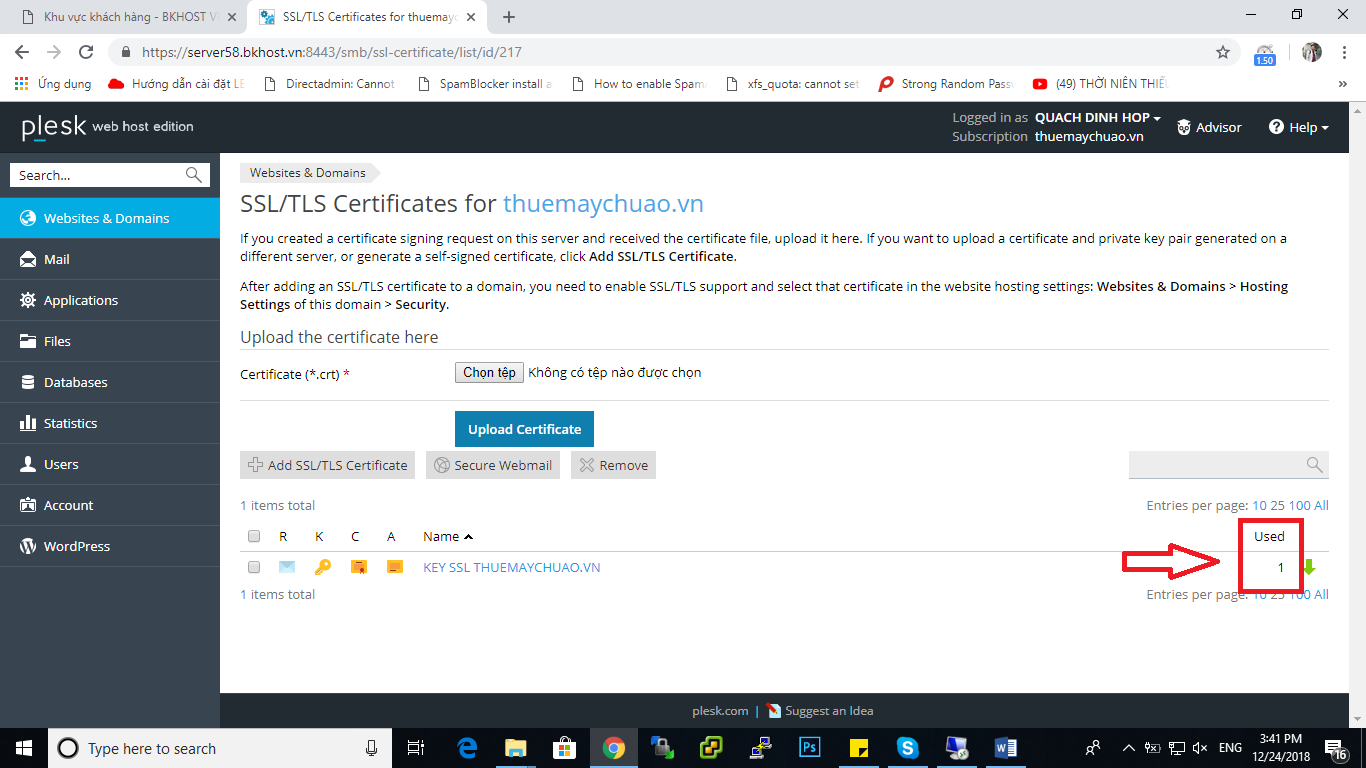
Như vậy là đã thành công bạn kiểm tra website của bạn đã được kích hoạt ssl chưa
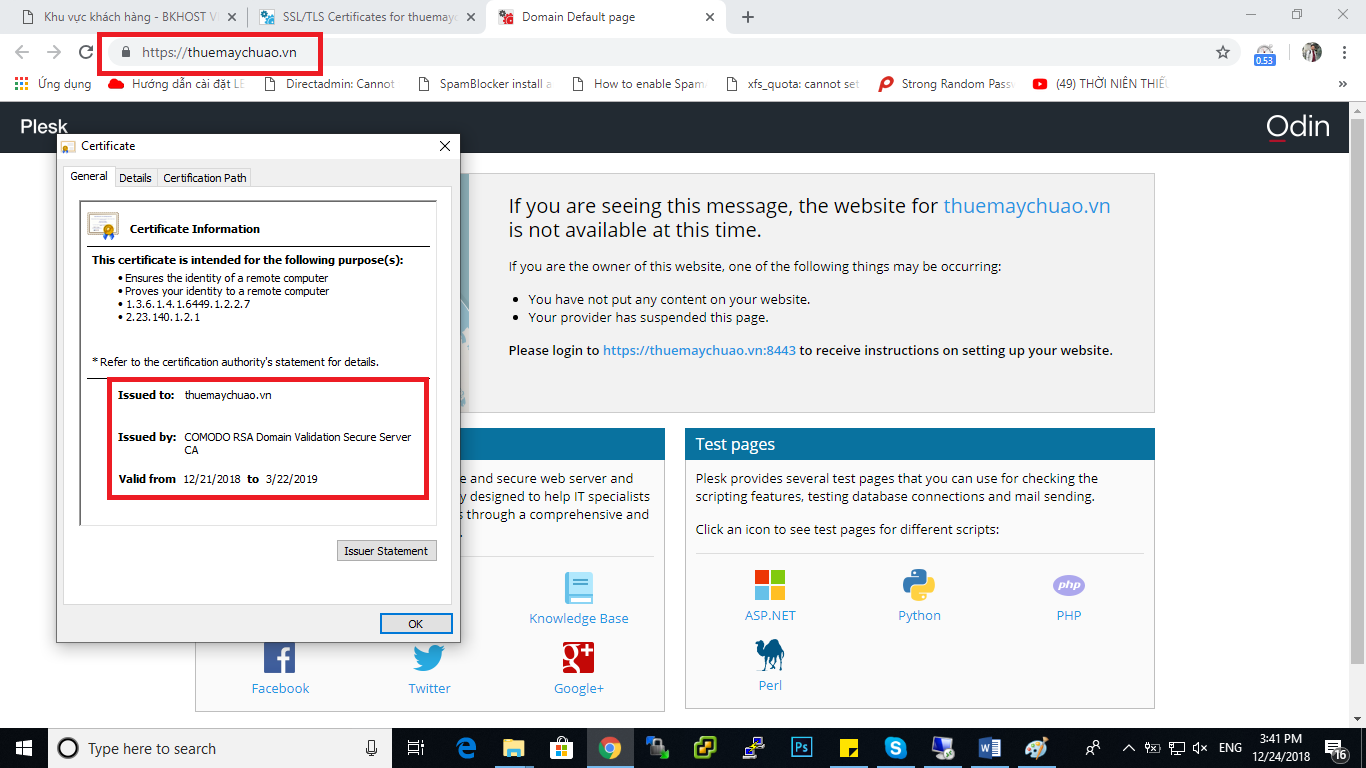
Chúc các bạn thành công !



